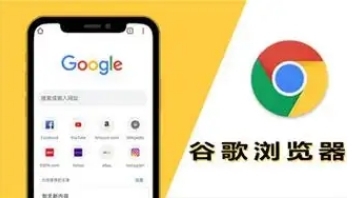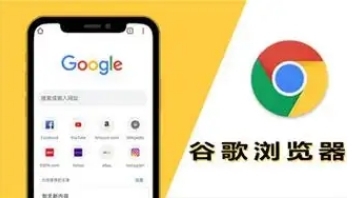
以下是关于Google浏览器下载路径不能保存设置的解决方法的内容:
1. 检查权限设置:确保当前用户账户对目标下载文件夹具有读写权限。右键点击目标文件夹,选择“属性”,在“安全”选项卡中查看并调整权限。若权限不足,可点击“编辑”按钮,为用户账户赋予“完全控制”或“修改”权限,然后点击“确定”保存设置。
2. 调整浏览器设置:打开谷歌浏览器,点击右上角的三个点图标(菜单按钮),选择“设置”。在左侧菜单中点击“高级”,向下滚动找到“下载内容”部分。点击“位置”右侧的“更改”按钮,在弹出的窗口中选择新的下载路径,确保该路径存在且可正常访问,然后点击“确定”保存。
3. 检查磁盘空间:查看目标下载路径所在的磁盘分区是否已满。可通过“此电脑”查看各磁盘的剩余空间。若磁盘空间不足,可删除不必要的文件或程序以释放空间,确保有足够的空间存储下载的文件。
4. 排除文件名问题:检查下载的文件名是否包含非法字符,如`/ \ : * ? " > |`等。若文件名包含这些字符,可尝试修改文件名后再进行下载,避免因文件名问题导致下载失败。
5. 重置浏览器设置:如果上述方法均无效,可尝试重置谷歌浏览器设置。点击右上角的三个点图标(菜单按钮),选择“设置”,在页面底部点击“高级”,然后点击“重置并清理”下的“将设置还原为原始默认设置”,确认重置即可。但需注意,重置后浏览器的一些个性化设置会丢失,需提前备份重要数据。